開學好些日子了,各個課程都積累了不少的資料,而且科目也不少,但是管理起來有點麻煩,想找某個課程的課件的時候,還得打開好進入好幾重的文件夾才到,而且文件夾又多,找起來也不方便。
筆者推薦一個好用的Win7功能給你,讓你方便的管理你的文件夾。為了更方便的管理我們的文件夾,Win7特意設計了“庫”的文件夾管理。
什麼是“庫”?
“庫”是Windows 7中的一項新功能,無論您的文件保存在何處,庫都將所有內容顯示在特定文件夾中。就好像現在我們開學的時候,各個課程的資料不一定放到一起,當同班的一個同學想要拷貝今天的那幾節課的課件時候。如果你把所有的課程的文件夾都包含到“庫”中的話,這就方便了,因為所有科目的資料,全都在這裡,一目了然。(需要注意的是,包含到庫中,並不是把文件復制到庫中,是不會添加系統的負擔的,即是,庫中的文件並不是在庫中儲存的,僅是一個路徑。)
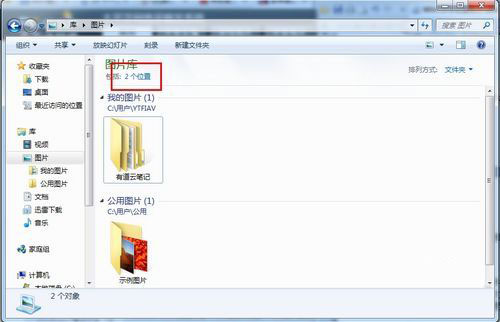
怎麼把文件夾包含到庫中?
把文件包含到庫中其實很簡單,選中一個文件夾“右鍵”,然後在彈出的菜單中選擇“包含到庫中”,再選中要包含到哪個庫,如果有需要,可以創建新庫。
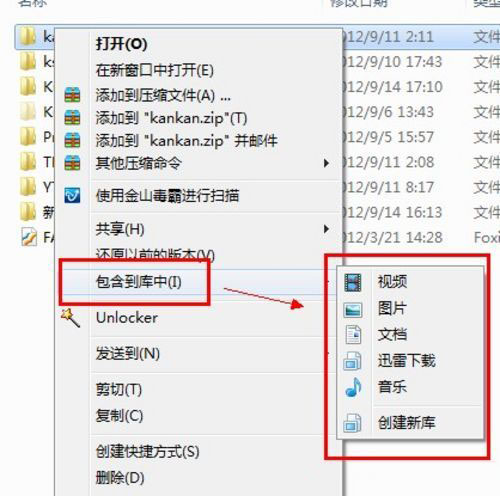
如果在要把文件夾裡面的子文件包含到庫的話,除了上面的右鍵添加的方法,還有更方便的方法,在文件夾上面的工具欄中有“包含庫中”的快捷選單,不過要注意的是,如果你選中了一個文件夾,然後點擊包含到庫中,就是把選擇的文件的文件夾包含到庫中;而如果你沒有選中文件夾,那麼就是把你打開的文件夾包含到庫中了。
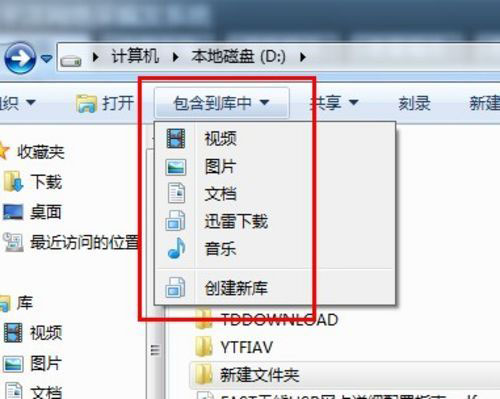
怎麼刪除庫中的文件夾?
如果想把庫中的文件夾刪除,只要打開該庫,然後在中上方可以看到該庫包括幾個位置,然後點擊“X個位置”,就能管理庫中的文件夾了。
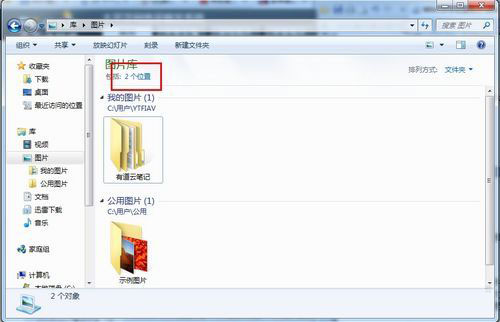
然後選擇你想要刪除的文件夾,在右邊點擊刪除,然後點擊確認就能刪除了,要注意的是,這裡的刪除,並不是把該文件夾刪除,而是把庫中的路徑刪除而已,不會影響到源文件的。(溫馨提示,同樣,在這裡,只要把刪除改成添加就行了,就可以實現添加操作了,把其他文件夾包含到庫中管理。)
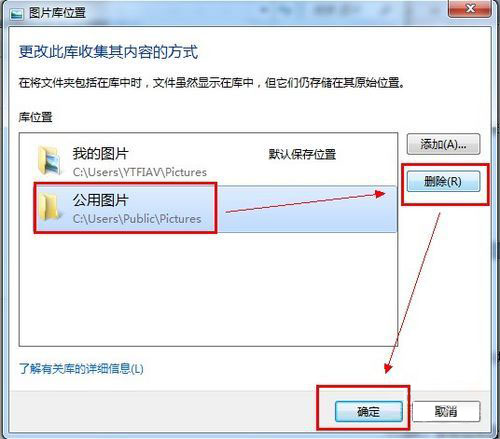
把所有學科的資料的文件夾包含到庫中,這樣一來,下次誰要找你要各課的資料,都能一目了然,想要哪個就能要哪個了。